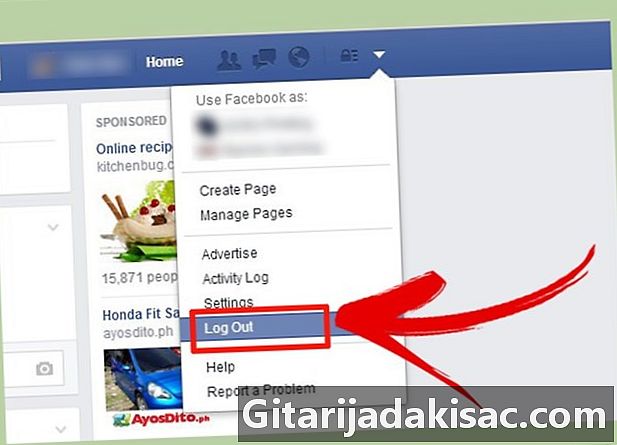
Contenido
En este artículo: Uso de la ventana emergente de discusión Emplee la ventana de
El chat instantáneo en Facebook es una excelente manera de mantenerse en contacto con familiares y amigos. La ventaja del chat instantáneo de Facebook es que puedes chatear con varias personas al mismo tiempo. Sin embargo, si tiene demasiadas ventanas de chat activas, puede saturar la interfaz de la pantalla, por lo que es mejor cerrar algunas de ellas.
etapas
Método 1 Use la ventana emergente de chat
-
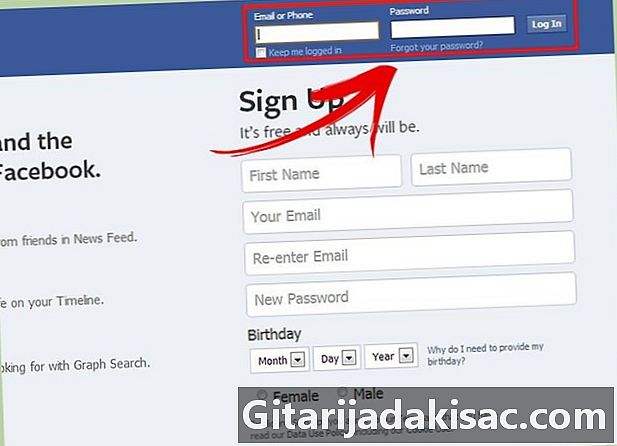
Conéctate a Facebook. Vaya a Facebook e inicie sesión con su nombre de usuario y contraseña. -
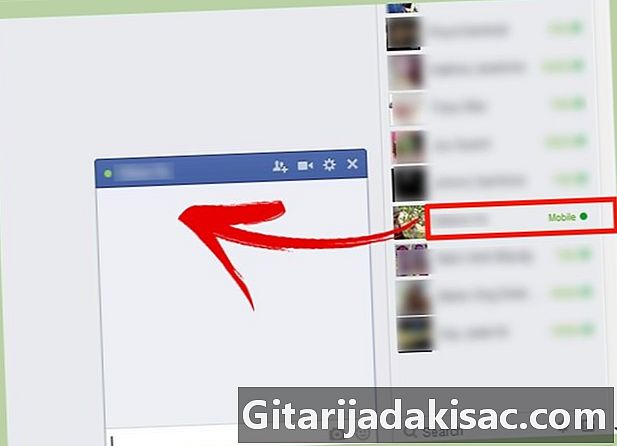
Comience una discusión. En la esquina inferior derecha verá una pestaña de chat. Haz clic en él Para chatear con un usuario, haga clic en su nombre. Se abrirá una ventana de chat. -
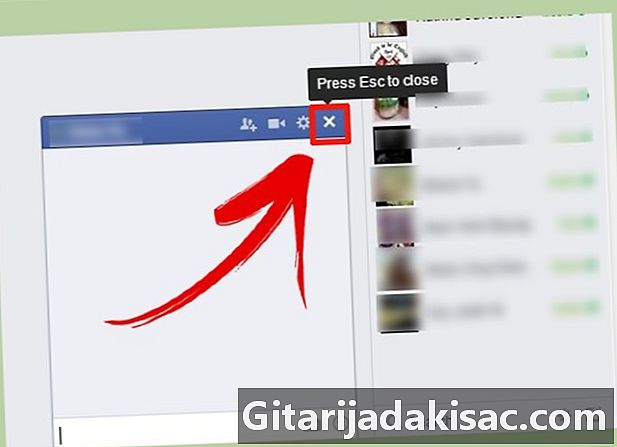
Cierra la ventana. Encontrarás un botón X en la esquina superior derecha de la ventana emergente. Haga clic en él para cerrar la ventana de chat. -
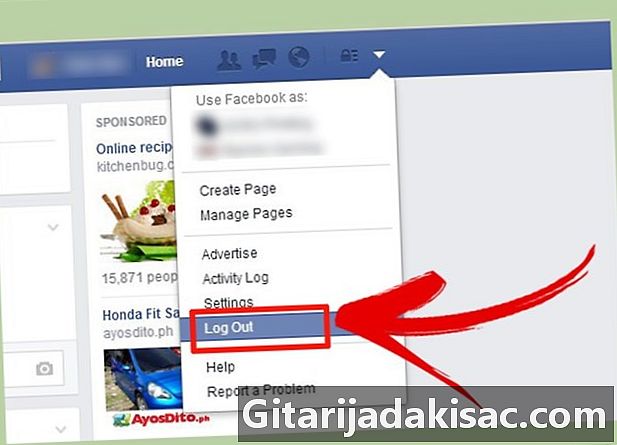
Salir de Facebook. Después de terminar la discusión en Facebook, haga clic en el triángulo invertido en la esquina superior derecha de la interfaz y luego haga clic en Salir para dejar Facebook
Método 2 Use la ventana de
-
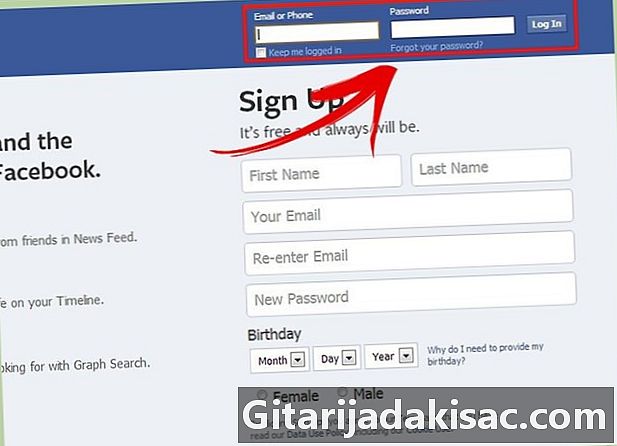
Conéctate a Facebook. Vaya a Facebook e inicie sesión con su nombre de usuario y contraseña. -

Ir a la ventana s. Haga clic en el globo de diálogo en la esquina superior derecha de la pantalla. Haga clic en Mostrar todo en la parte inferior de la ventana emergente. -
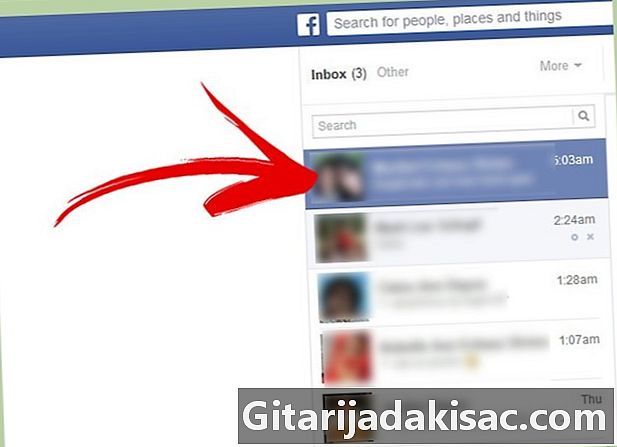
Elija la discusión que desea eliminar. Haga clic en cualquiera de las discusiones existentes en el lado izquierdo de la ventana. -
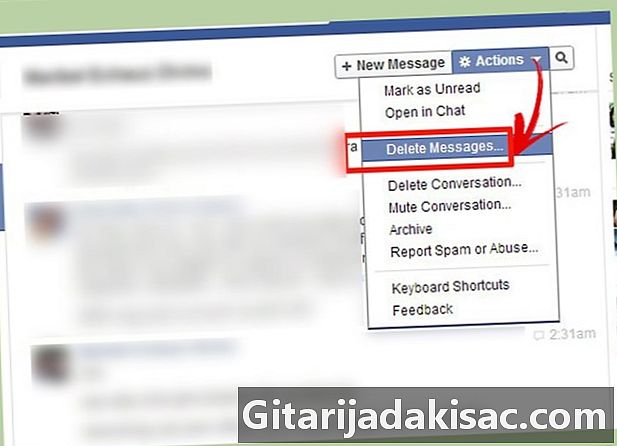
Eliminar la conversación. En la parte superior de la pantalla, busca una pestaña valores y haga clic en él Haga clic en Eliminar conversación para eliminar completamente la conversación.